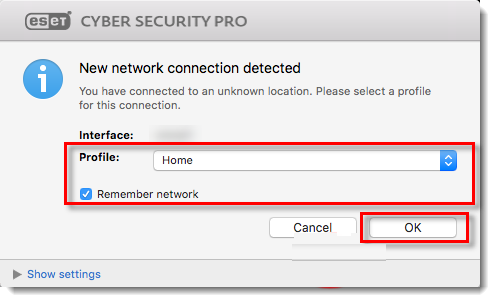問題点
解決方法
ESET Cyber Security のバージョン 7 をインストールする
ESET Cyber Security のバージョン 7 をダウンロードし、適切なインストーラファイルをダブルクリックしてインストールを開始します。
ESET CyberSecurity のインストール」アイコンをダブルクリックします。
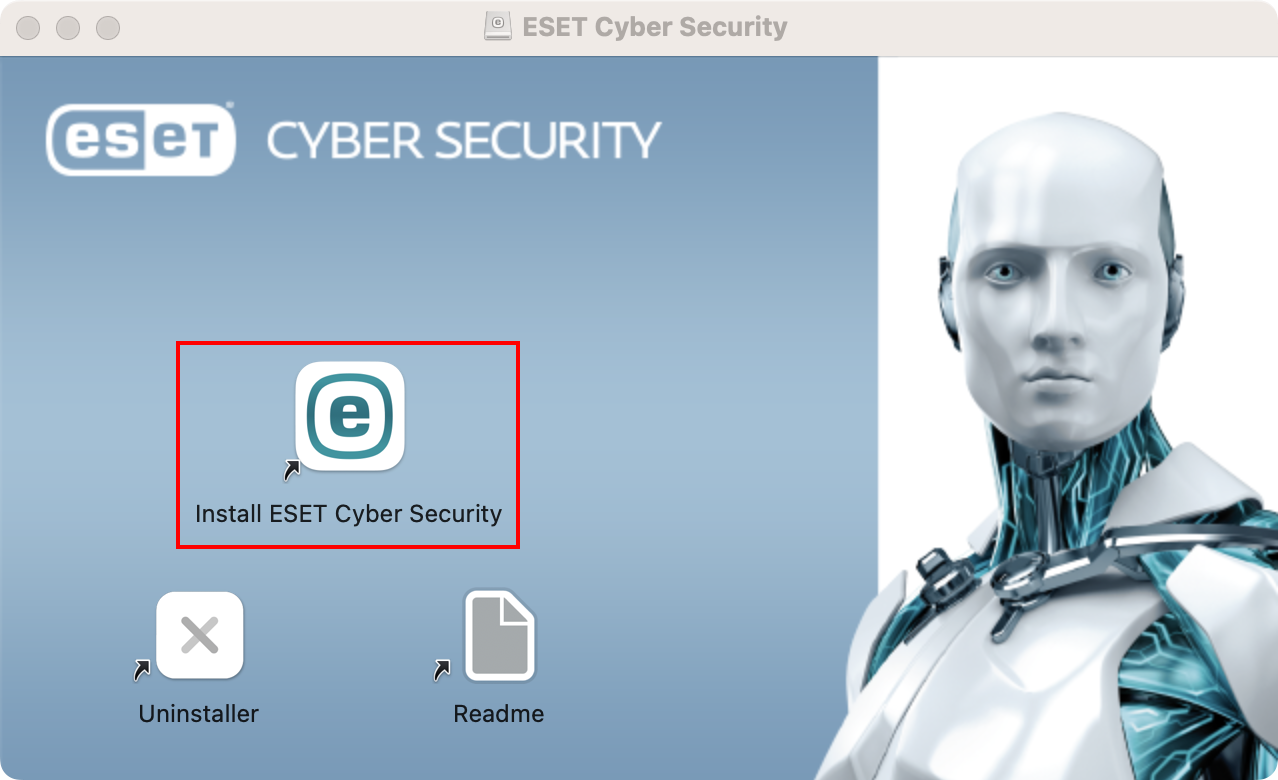
図1-1 続行」をクリックします。
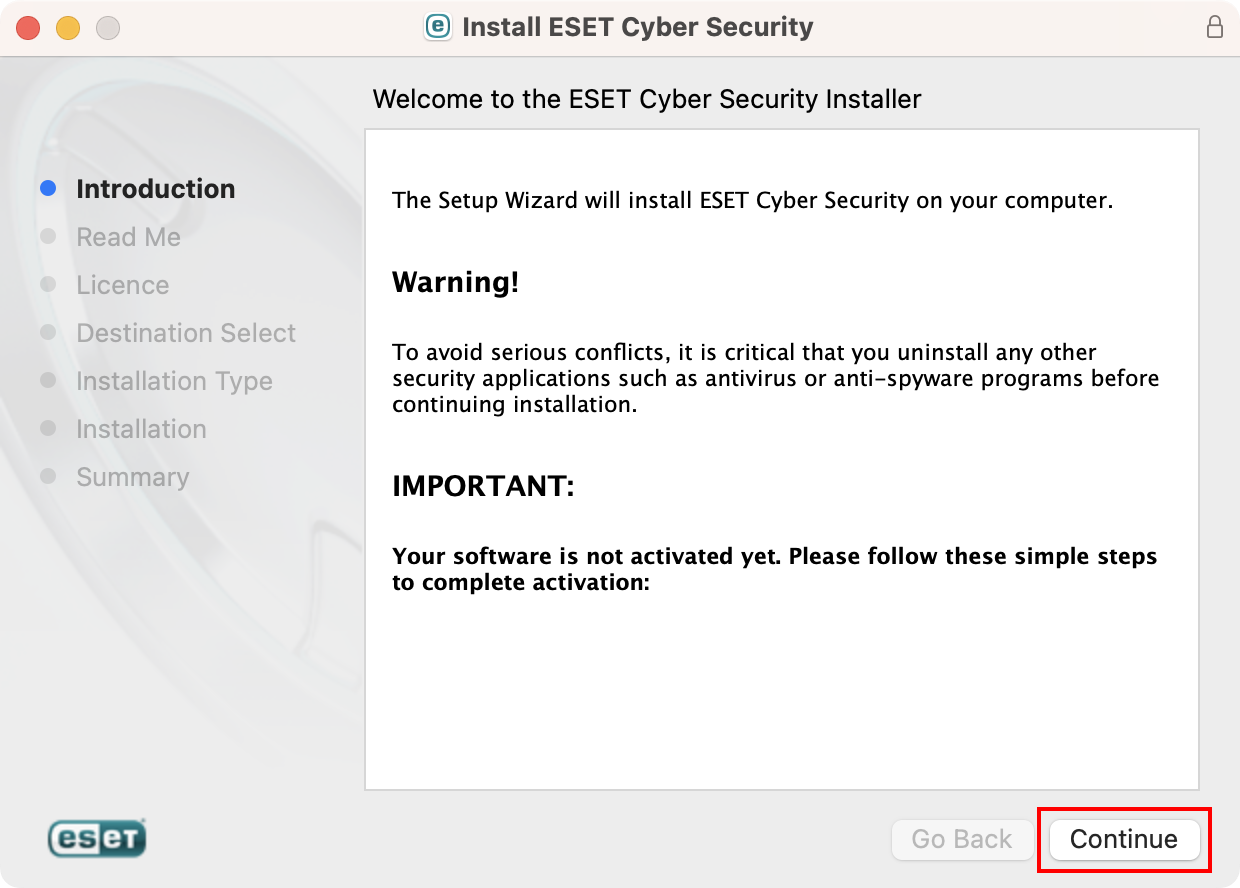
図 1-2 システム要件を確認するには、[システム要件] をクリックします。続行] をクリックします。
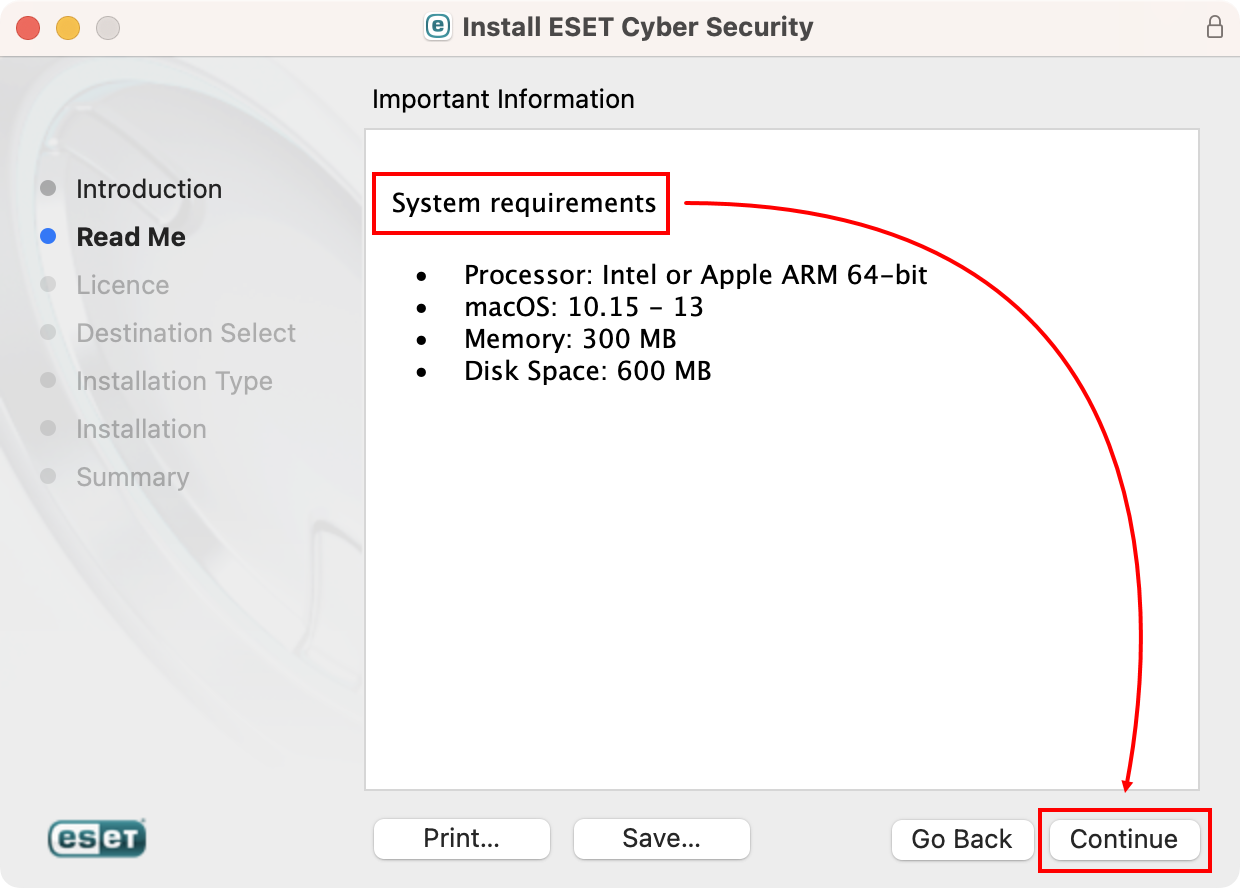 図
図1 -3Continue(続行)」をクリックします。ダイアログ・ウィンドウで「Agree」をクリックする。
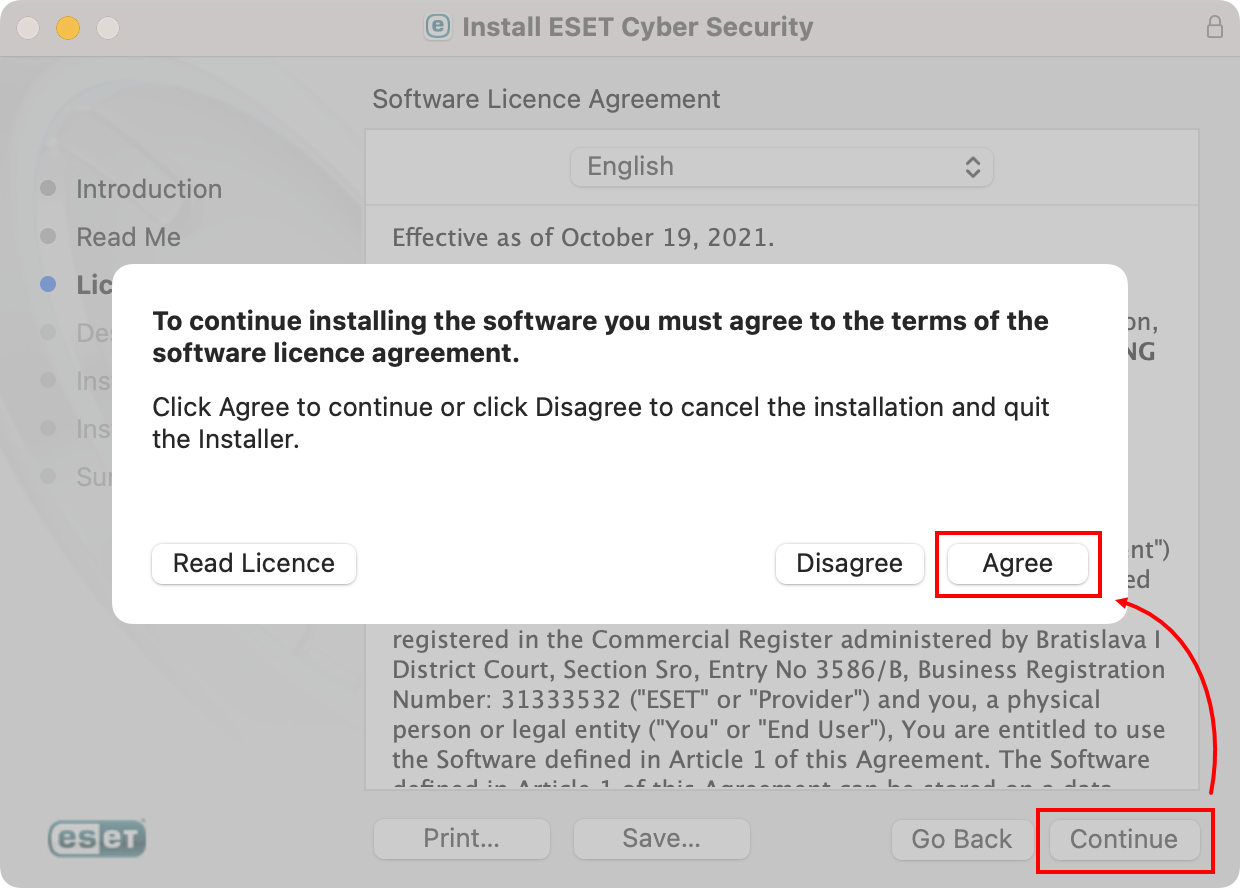 図
図1- 4Install(インストール)」をクリックします。
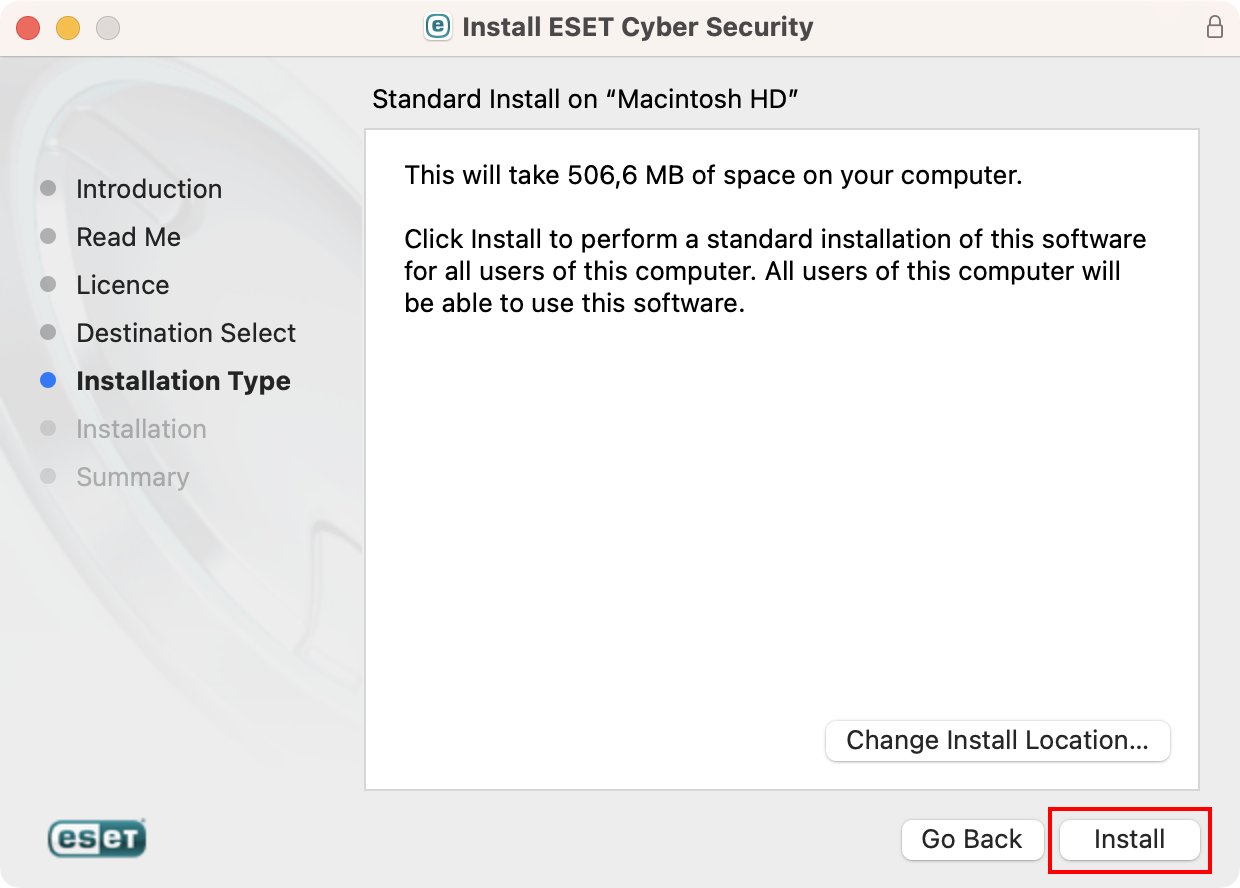 図
図1-5 プロンプトが表示されたら、管理者パスワードを入力するか Touch ID を使用して操作を確 認し、[Install Software]をクリックします。
インストールが完了するまで数分かかる場合があります。インストールに成功しました ]画面が表示されたら、[閉じる]をクリックします。
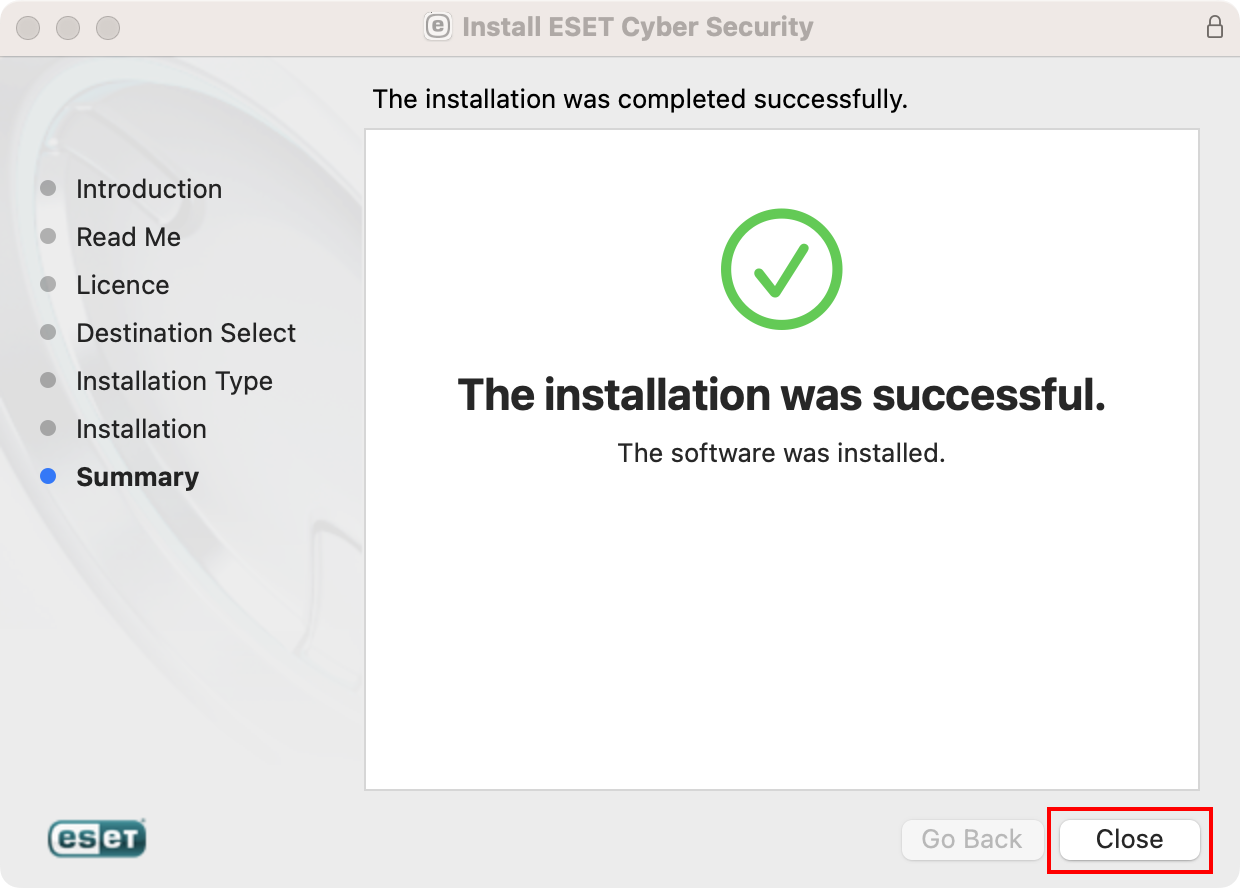
図1-6 Continue(続行)をクリックします。
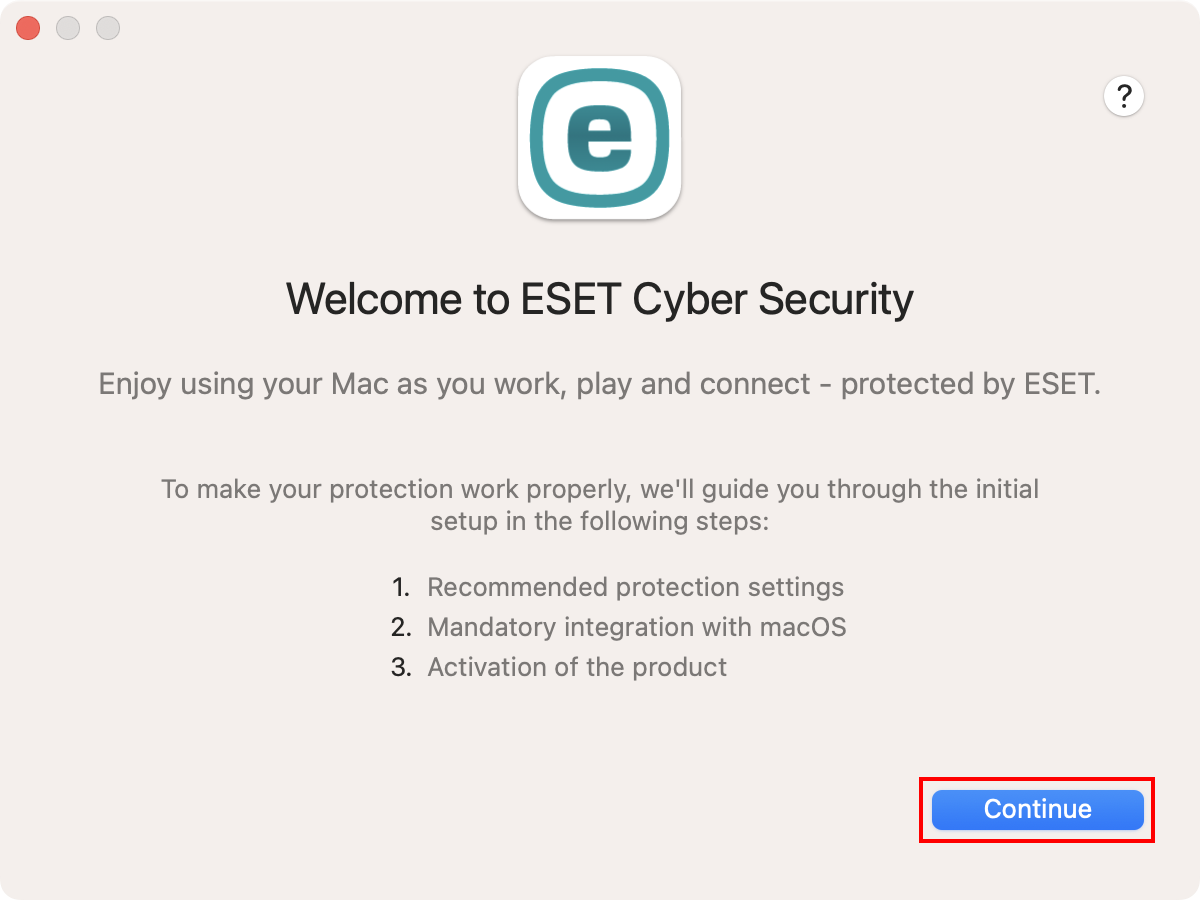 図
図1- 7Enable All(すべて有効にする)]をクリックし、[Continue(続行)]をクリックします。
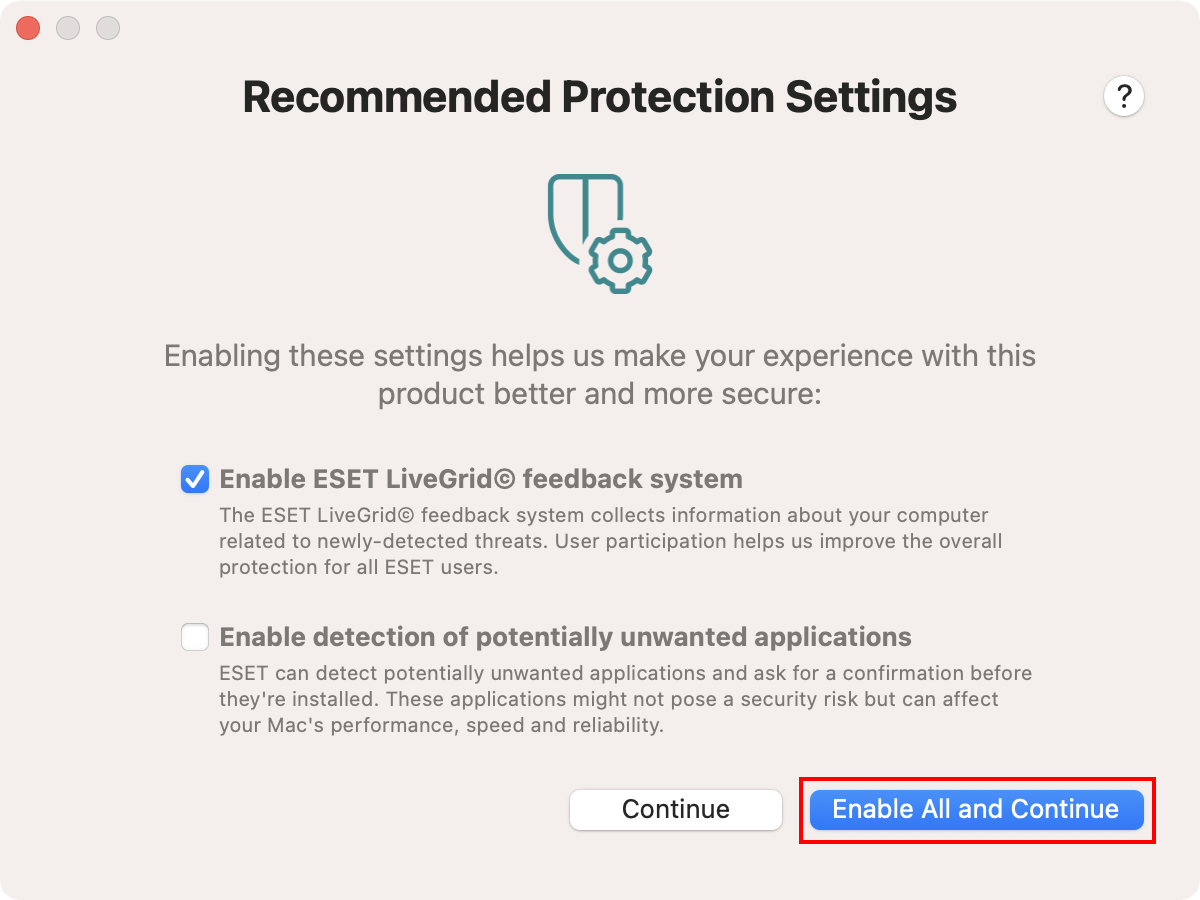 図
図1-8 インストール後、System Extension Blockedシステム通知が表示されます。Mac版ESET製品のシステム拡張を許可する.
システム拡張を許可した後、ESET Web and Email Protection が動作するように、ESET 製品にプロキシ設定を追加できるようにする必要があります。このオプションは、保護を強化するために Apple が要求するものです。許可] をクリックします。
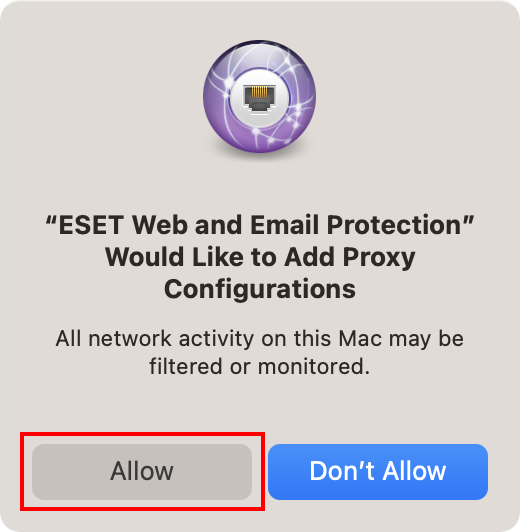
図 1-9 システム拡張を許可すると、ESET macOS 製品から「コンピュータが保護されていません」という通知が表示されます。完全な保護を受けるには、ESET 製品によるユーザ保護データへのアクセスを許可する必要があります。macOS用ESET製品のフルディスクアクセスを許可する.
ライセンスキーでアクティベート(Activate with a License Key)」をクリックします。
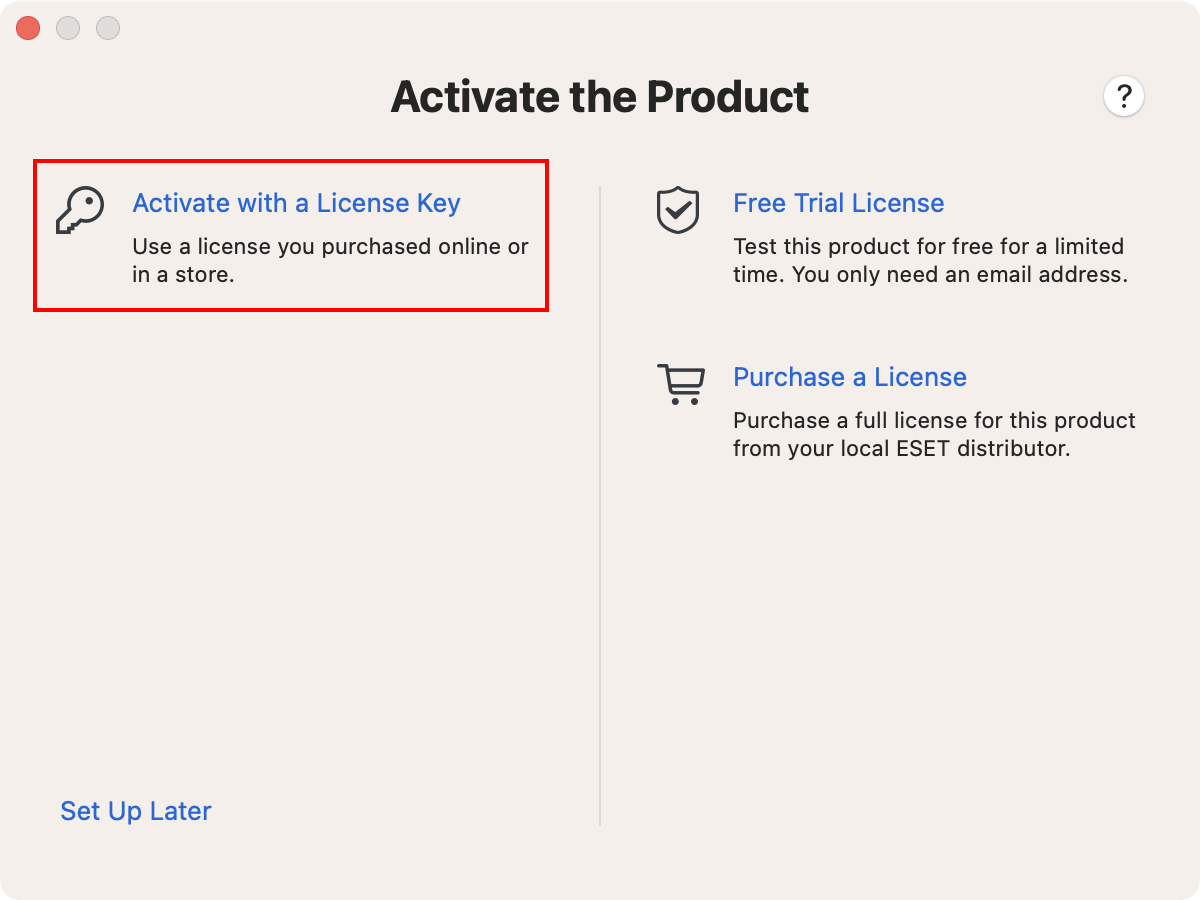
図1-10 ライセンス キー] フィールドにライセンス キーを入力またはコピー/貼り付けし、[アクティベート] をクリックします。アクティベーション ウィンドウが自動的に開かない場合は、メニュー バーで ESET ロゴまたは
 アイコンをクリックします。ESET Cyber Security またはESET Cyber Security Pro を開く ] を選択し、[アクティベート] をクリックします。
アイコンをクリックします。ESET Cyber Security またはESET Cyber Security Pro を開く ] を選択し、[アクティベート] をクリックします。ラ イ セ ン ス キーをお持ちでない場合、 ま たは購入後に ラ イ セ ン ス情報を記載 し た メ ール を受け取っ てい ない場合は、ラ イ セ ン ス情報を取得で き ます。
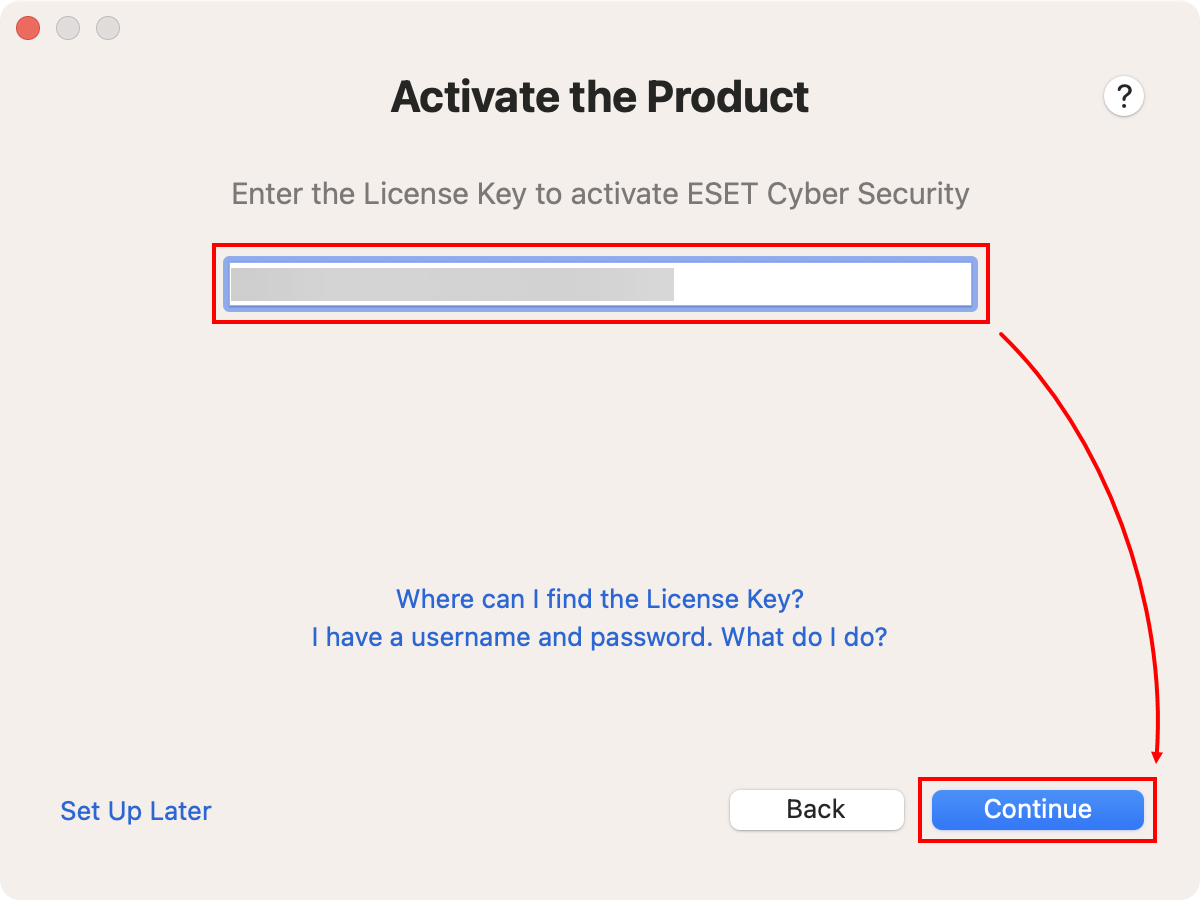
図 1-11 通知の許可] ウィンドウで、システム通知の [許可]をクリックするか、[システム環境設定を開く] をクリックして [通知の許可] トグルを有効にして、通知を許可する手順に従います。通知が許可されたら、Continue をクリックします。
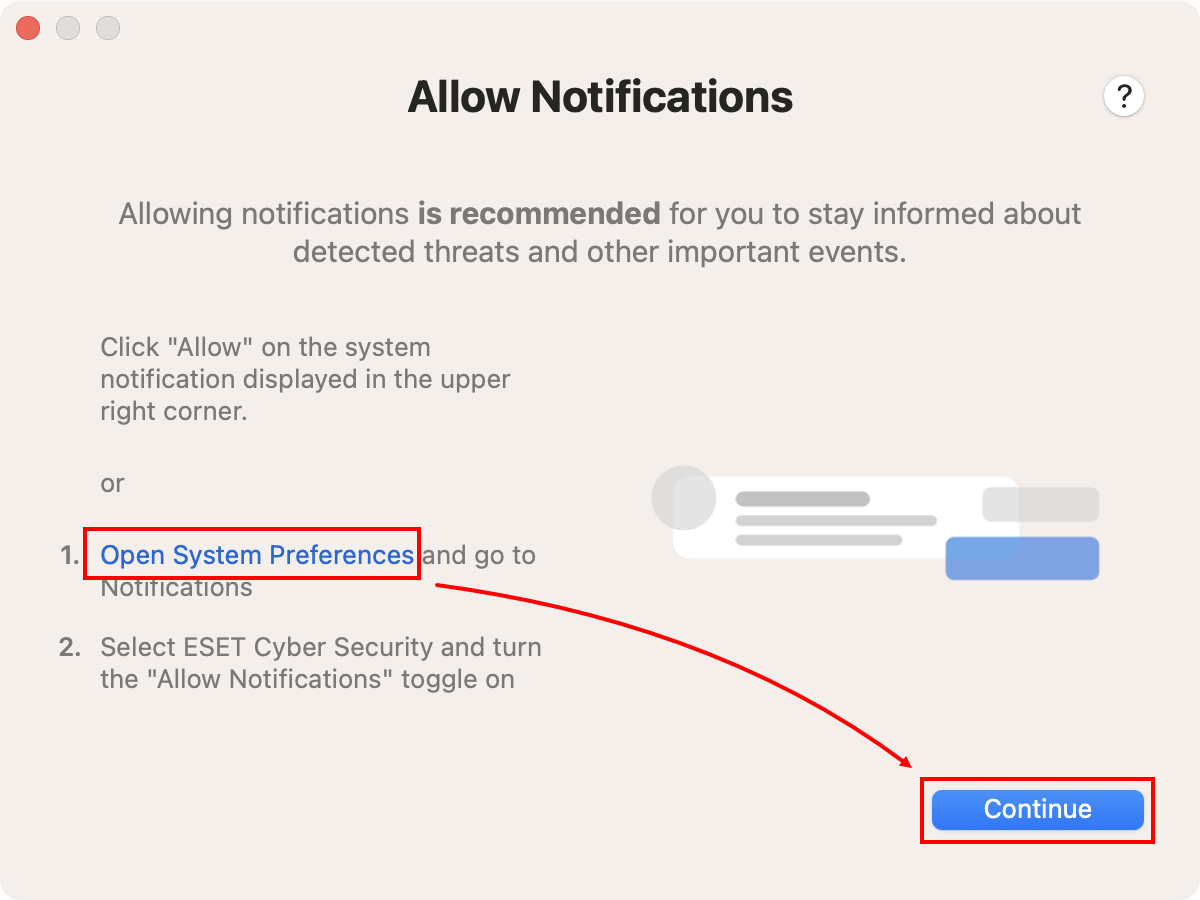
図1-12 Done(完了)」をクリックする。
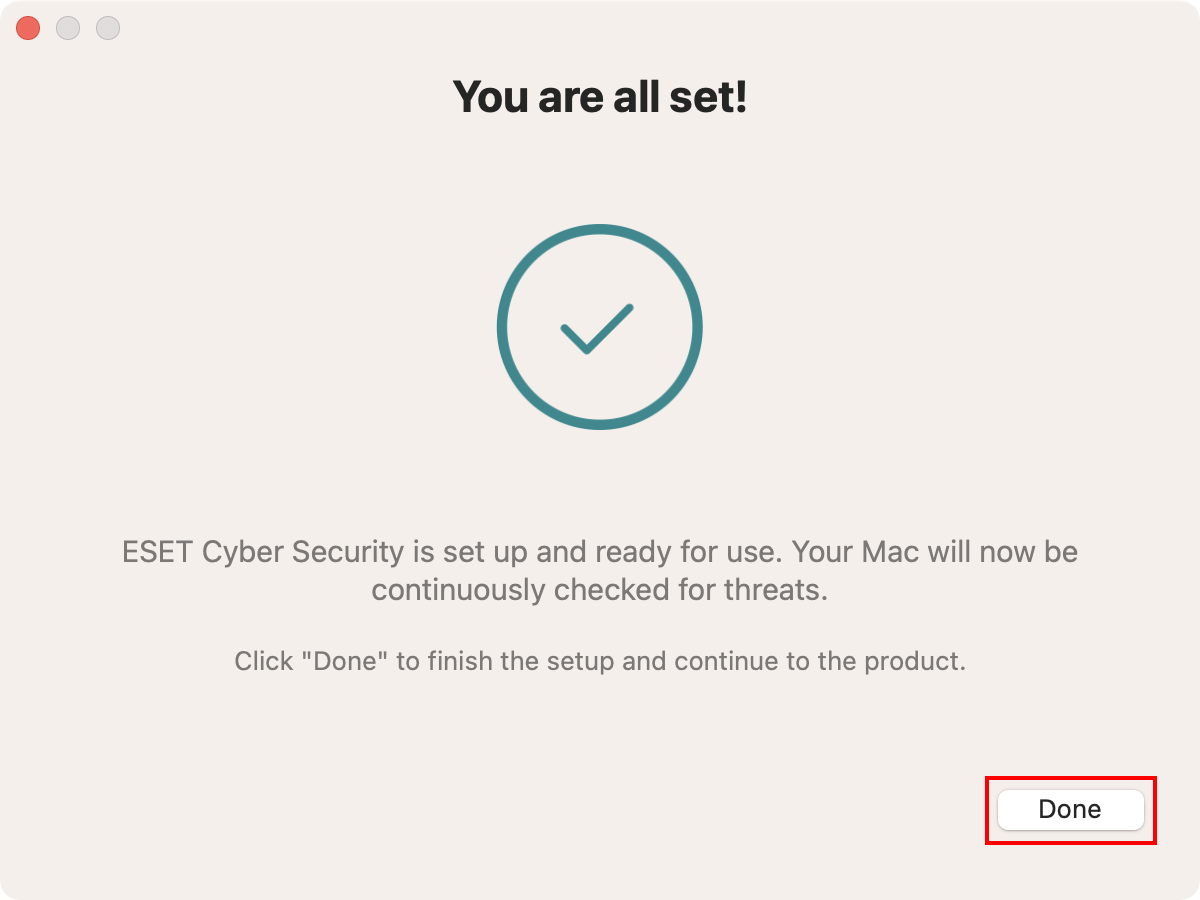
図 1-12
ESET Cyber Security Pro バージョン 6 のインストール
ESET Cyber Security Proのバージョン6をダウンロードし、適切なインストーラファイルをダブルクリックしてインストールを開始します。
-
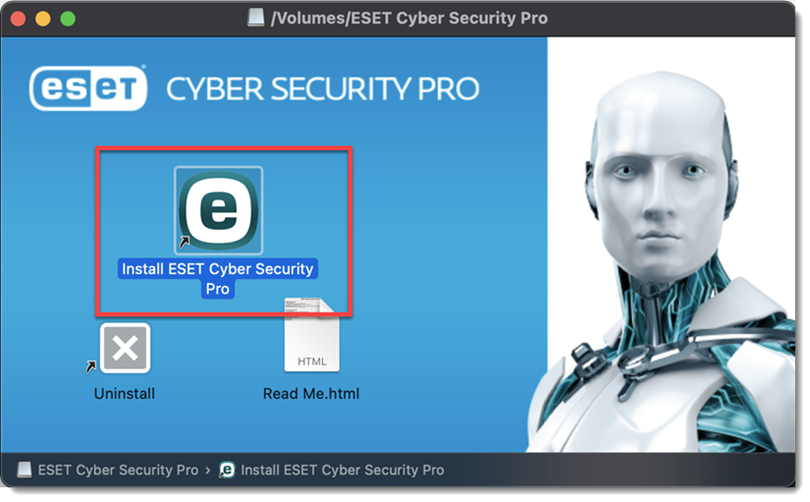
図 2-1 許可] をクリックして、インストールウィザードを起動します。
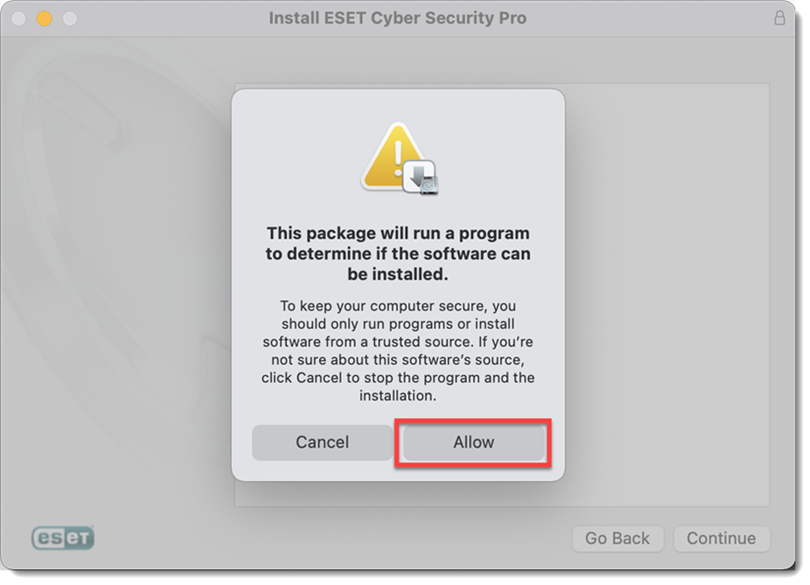 図
図2-2 続行」をクリックします。
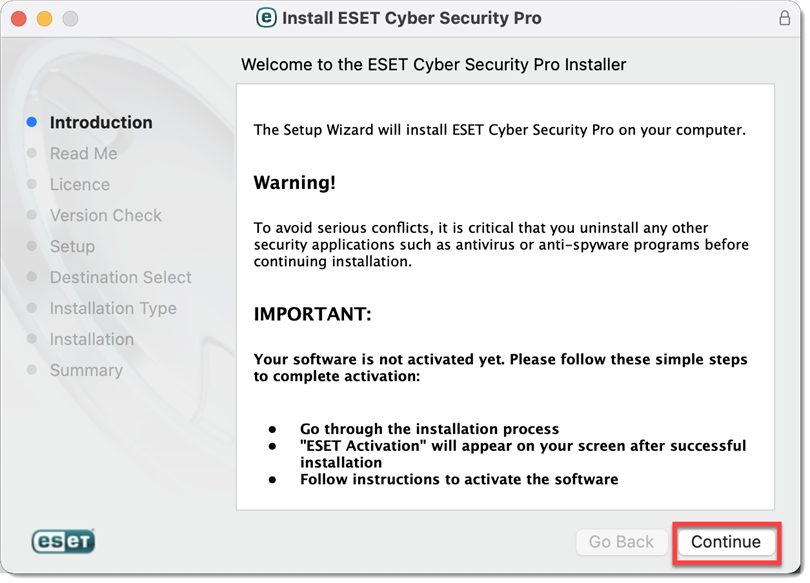 図2
図2- 3続行」をクリックします。
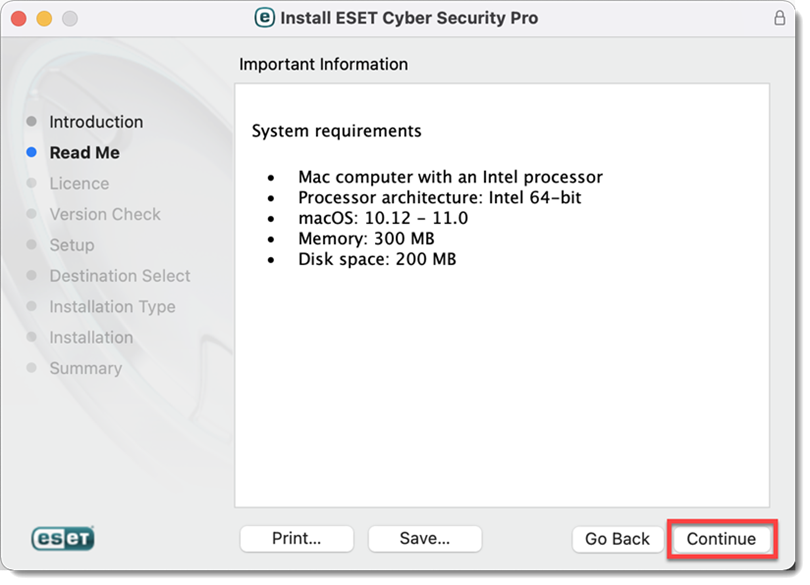 図
図2-4 Continue → Agreeをクリックします。
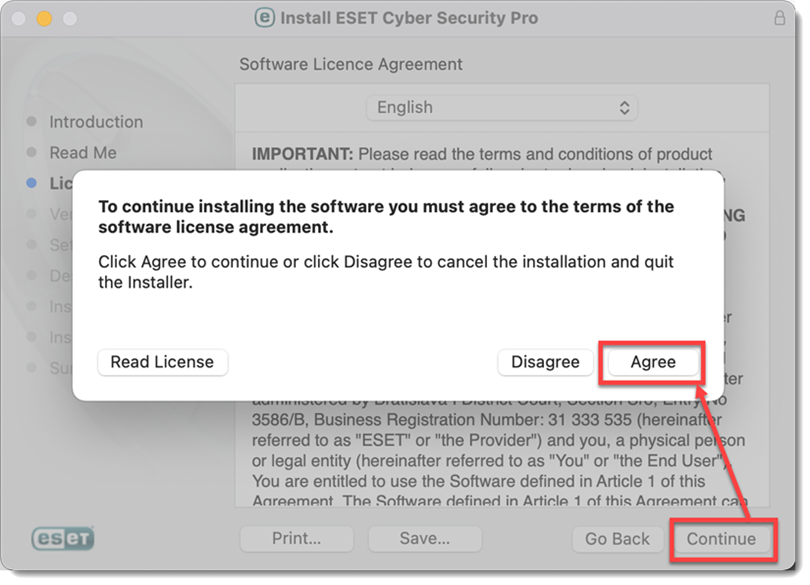 図
図2- 5Continueをクリックします。最新版が利用可能であることが通知された場合は、最新版をインストールすることをお勧めします。
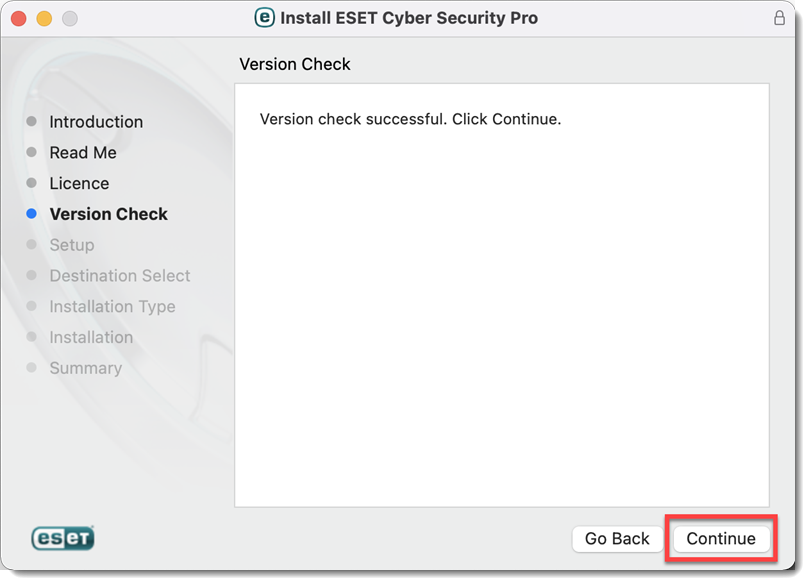 図2
図2- 6インストールモードを選択し、「Continue」をクリックします。
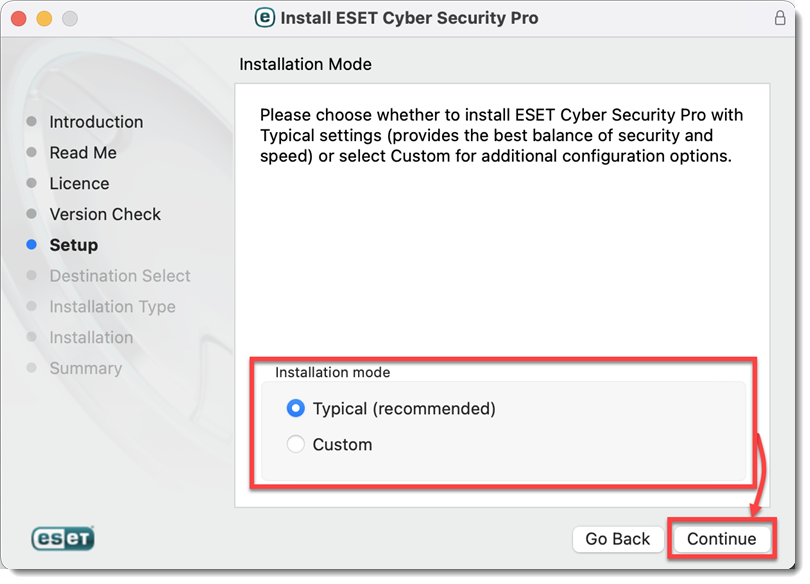 図
図2-7 ESET LiveGridの好みを選択し、「Continue」をクリックします。
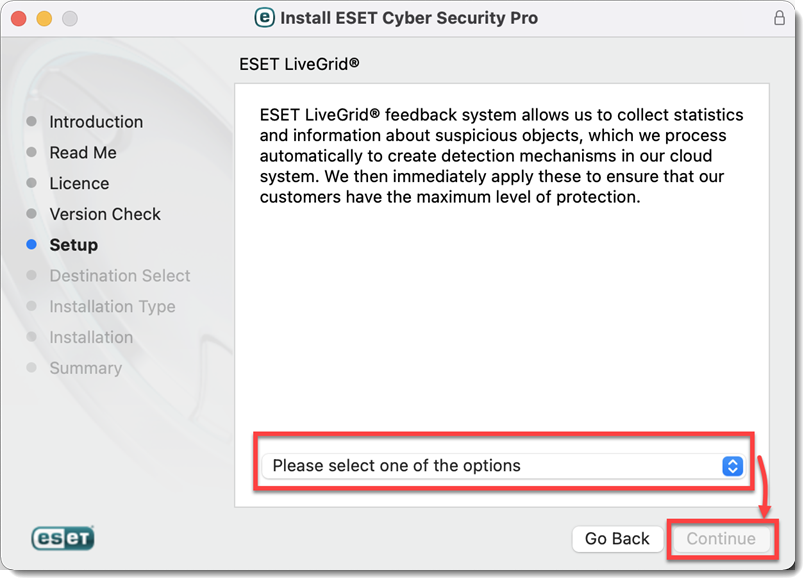 図
図2-8 潜在的に不要なアプリケーションの環境設定を選択し、[続行] をクリックします。
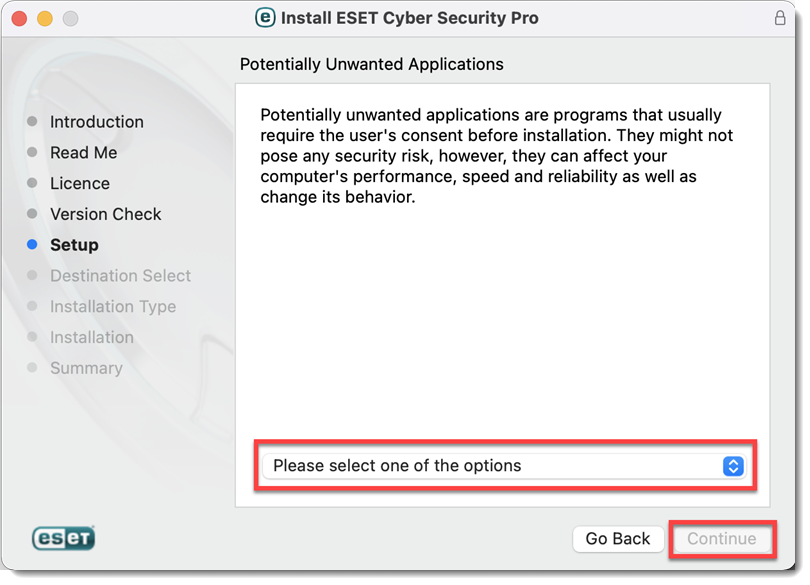 図
図2-9 インストールをクリックします。
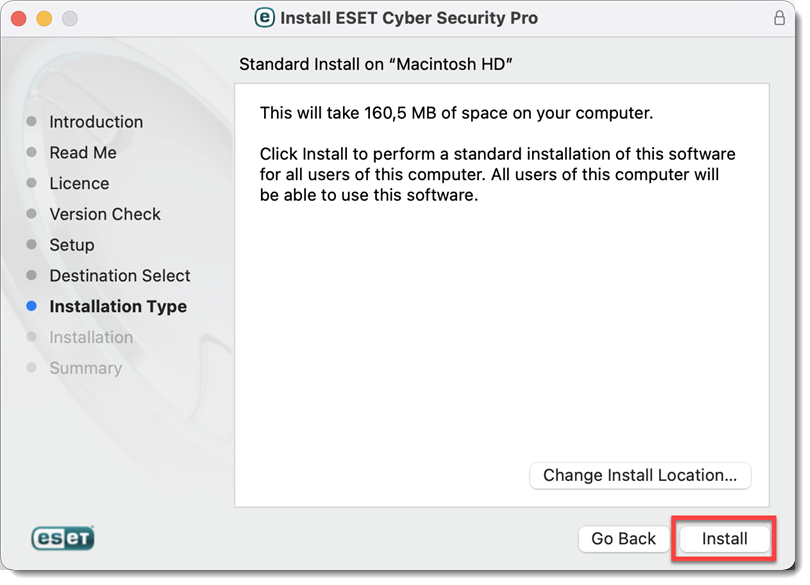 図
図2-10 プロンプトが表示されたら、管理者名とパスワードを入力し、「Install Software」をクリックします。
インストールが完了するまで数分かかる場合があります。インストールに成功しました 」画面が表示されたら、「閉じる」をクリックする。
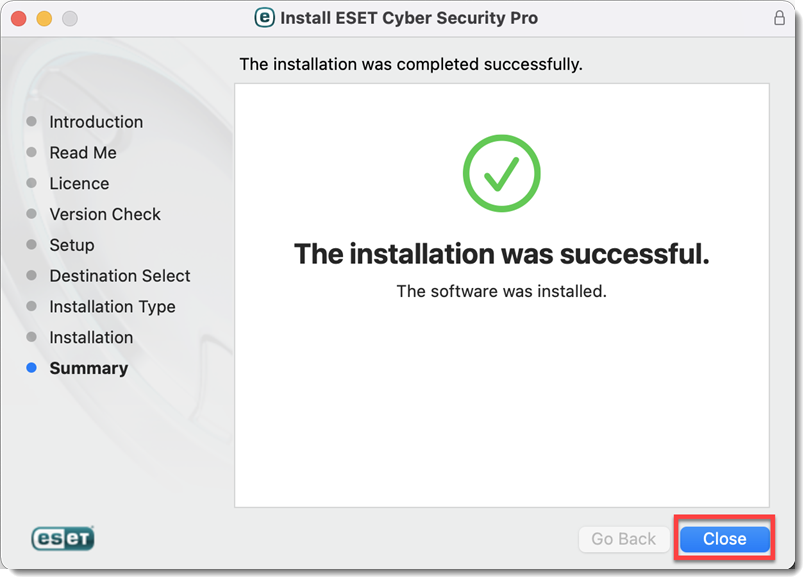
図 2-11 インストール後、System Extension Blockedシステム通知が表示されます。Mac版ESET製品のシステム拡張を許可する.
システム拡張を許可した後、Web アクセス保護を機能させるために、ESET 製品にプロキシ設定を追加することを許可する必要があります。許可] をクリックします。こ のオプシ ョ ンは、 保護を強化す る ために Apple が要求す る オプシ ョ ンです。
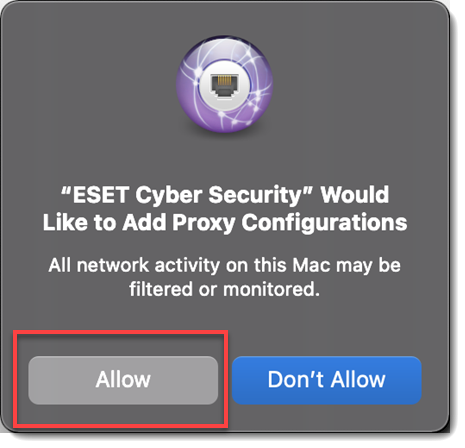
図 2-12 システム拡張を許可すると、ESET 製品から 「コンピュータが保護されていません」通知が表示されます。完全な保護を受けるには、ESET 製品によるユーザー 保護データへのアクセスを許可する必要があります。Allow full disk access for your ESET product for macOS.
ライセンスキー] フィールドにライセンスキーを入力またはコピー/貼り付けし、[アクティベート] をクリックします。アクティベーションウィンドウが自動的に開かない場合は、メニューバーで
 または
または アイコンをクリックします。ESET Cyber Security またはESET Cyber Security Pro を開く ] を選択し、[アクティベート] をクリックします。
アイコンをクリックします。ESET Cyber Security またはESET Cyber Security Pro を開く ] を選択し、[アクティベート] をクリックします。ラ イ セ ン ス キーをお持ちでない場合、 ま たは購入後に ラ イ セ ン ス情報を記載 し た メ ール を受け取っ てい ない場合は、ラ イ セ ン ス情報を取得で き ます。
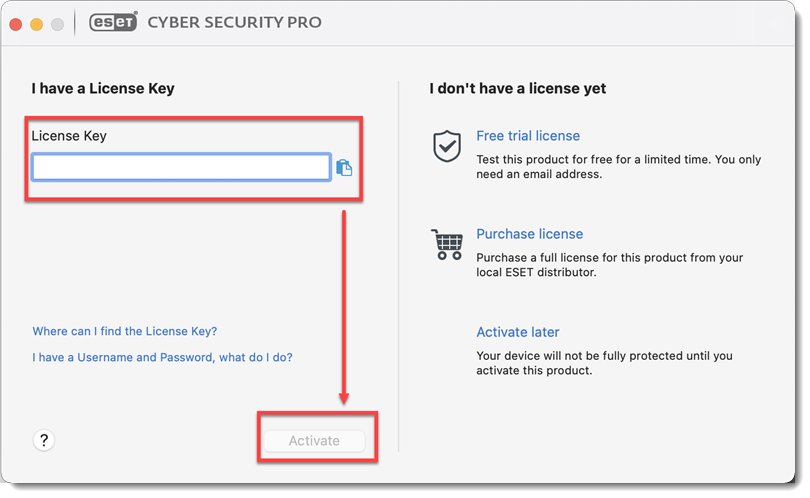
図 2-14 認証情報が正しく入力されると、「Activation was successful」画面が表示されます。Done ] をク リ ックしてアクティベーションを完了します。これで、製品が自動的に最新モジュールのアップデートのダウンロードを開始します。
New network connection detected(新しいネットワーク接続が検出されました)ウィンドウで、Remember network(ネットワークを記憶)の横にあるチェックボックスを選択し、ドロップダウンメニューから希望のプロファイルを 選択して、OKをクリックします。
このインストールを安全なネットワーク上のオフィスまたは自宅環境で実行する場合は、[ホーム] または [オフィス] を選択します。クライアントコンピュータと一緒に移動していて、ESET Cyber Security Pro が新しいネットワークを検出した場合のみ、[パブリック ] を選択します。